예전에 입력해 놓은 와이파이 암호를 잊어버렸거나 입력해 놓은 비번을 깜빡했을 때 암호를 보려고 이러저리 설정을 뒤져봐도 암호를 찾기가 어려운 경험이 있다.
안드로이드 운영체제인 삼성핸드폰이나 대부분의 핸드폰들은 와이파이 설정에서 와이파이 암호를 볼 수 있는 경우도 있고 QR코드 등에서 와이파이 암호를 쉽게 공유할 수 있다.

하지만 아이폰이나 아이패드의 경우 와이파이 암호를 공유는 할 수 있으나 실제 암호를 보려면 전문가의 조취 등이 필요할 것이다.
하지만 맥 컴퓨터나 맥북의 경우에서는 키체인 어플을 통해 와이파이 암호를 바로 확인할 수 있다.
맥북 와이파이 암호 찾기
먼저 맥북의 경우 와이파이 설정에서 네트워크 환경설정 - 고급 을 클릭하면 입력했던 와이파이의 목록을 확인할 수 있지만 와이파이의 암호는 확인할 수 없다.


와이파이의 암호를 직접 보려면 애플의 키체인 어플을 통해 암호를 확인해야 한다.
목록에서 암호를 확인하고 싶은 와이파이 이름을 클릭해준 후 하단의 암호보기를 체크해주면 암호를 확인할 수 있다.
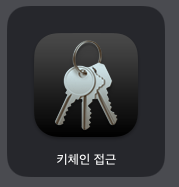


만약 아래 화면 처럼 암호보기를 클릭한 후 사용자 이름과 암호를 넣으라는 메시지가 나오면 맥북 컴퓨터 이름과 본인이 설정한 맥북 암호를 넣으면 암호를 확인할 수 있다.


애플 와이파이 공유하기
애플 장비라고 모두 다 와이파이를 쉽게 공유되지 않는다.
같은 애플 아이디에 로그인 되어 있는 장비이여야만 와이파이 암호와 설정을 공유할 수 있다.
아이패드나 아이폰의 경우 같은 애플 아이디에 로그인 되어있다면 와이파이와 블루트스를 모두 켜주고
와이파이에 연결되어 있는 한 개의 장치를 와이파이에 연결해 준 후
와이파이에 연결되어 있지 않은 다른 장치에서 와이파이를 선택해주면 암호를 공유를 할 것이냐는 화면이 뜨게된다.
그러나 이 또한 같은 애플 아이디에 로그인되어있거나 해당 애플 아이디가 연락처에 저장되어있어야 한다.

https://support.apple.com/ko-kr/HT209368
이런 식으로 아이폰이나 아이패드에 연결되어 있는 와이파이 암호를 맥북과 공유할 수 있고 맥북에서 와이파이에 연결되어 있다면
상단의 설명처럼 키체인을 통해 와이파이 암호를 알아낼 수 있다.
역시 핸드폰 비번 잊어버리면 핸드폰 버려야한다는 애플답게 와이파이 비번도 알아내거나 공유하기 힘들게 되어있다.
보안쪽으로는 더 강화된 조치일 수도 있으나 친구에게 와이파이 비번을 공유할 때는 불편한 점이 될 수도 있을 것 같다.
아이패드나 아이폰에 저장된 암호를 구여야 알아내야 한다면 특정 프로그램을 사용하여 가능할 수도 있다고 하나
이것역시 복잡하여 그냥 와이파이 번호를 리셋하는 것이 빠를 것 같다.
'mac 컴퓨터 팁' 카테고리의 다른 글
| Outlook 이메일 첨부화일 한번에 여는 법(아이패드) (0) | 2021.12.23 |
|---|---|
| 갤럭시 어플 빠르게 정리하는 법 (0) | 2021.12.20 |
| 맥에서 무료서체 바꾸는 법 (마루부리 서체) (0) | 2021.11.22 |
| mac 컴퓨터 TEK daemon 삭제하는 법 (2) | 2021.11.07 |
| safari 에서 크롬으로 즐겨찾기(책갈피) 가져오기 (0) | 2021.11.03 |




댓글